طرفداری - احتمالا برای شما هم پیش آمده است که به تازگی یک بازی جدید خریده اید و یا مشتاقانه آن را دانلود کرده اید، اما وقتی نوبت به اجرای بازی می رسد حتی نمی توانید ویدیوی آغاز بازی را هم تماشا کنید. مشکلاتی نظیر توقف بازی، بیرون پریدن، و یا اجرای آهسته از رایج ترین مشکلاتی هستند که ممکن است برای بازی های کامپیوتری رخ بدهند. اگر شما نیز در چنین موقعیت هایی گرفتار شده اید ابتدا نفس عمیقی بکشید و سپس این 10 مرحله را به ترتیب انجام دهید. اگر تا رسیدن به مرحله 10 مشکلتان هنوز حل نشده است حداقل این اطمینان را به دست آورده اید که ایراد از سمت شما نیست و می توانید با خیال راحت با سازنده بازی تماس بگیرید و مسئله را با او در میان بگذارید. در ادامه این مراحل را با یکدیگر مرور خواهیم کرد.
- مطمئن شوید که سیستم شما حداقل اطلاعات لازم برای اجرای بازی را داشته باشد
اگر در زمینه بازی های کامپیوتری مبتدی هستید ابتدا پنجره System Information را در ویندوز خود باز کنید. برای این کار می توانید این عبارت را از طریق بخش Search ویندوز 10 جست و جو نمایید و سپس بر روی آن کلیک کنید. حالا حداقل سیستم مورد نیاز برای اجرای بازی را در صفحه معرفی بازی پیدا کنید و آن ها را با اطلاعات سیستم خود مقایسه کنید. اگر با قطعات کامپیوتر خود آشنا نیستید می توانید از طریق گوگل در مورد آن ها تحقیق کنید و نسخه های ویندوز، مدل CPU، مقدار RAM، و نوع کارت گرافیک خود را با اطلاعات مورد نیاز بازی مقایسه نمایید. اگر نسخه ویندوز شما پایین تر از نیاز بازی باشد و یا کارت گرافیک سیستمتان قدیمی باشد پس احتمالا مشکل را پیدا کرده اید. بعضی اوقات CPU نیز می تواند به دلیل پشتیبانی نکردن از افزونه AVX باعث مشکل در اجرای بازی شود. تحت چنین شرایطی تنها راه حل شما ارتقا سیستم و تعویض قطعات ضعیف با نمونه های جدیدتر خواهد بود.

- سیستم خود را ریاستارت کنید و مجددا بازی را اجرا نمایید
این روش هرچند ساده اما به خوبی اثبات شده است و ممکن است حلال مشکل شما باشد. در زمانی که حافظه سیستم کاملا پر شده باشد این روش کمک می کند تا داده های اضافی پاکسازی شوند و فضای کافی برای عملیات های جدید فراهم گردد. اگر از اورکلاک CPU یا GPU نیز استفاده می کنید یک بار آن را قبل از اجرای بازی متوقف کنید و در صورت لزوم بعدا آن را مجددا فعال کنید.
- درایور کارت گرافیک را به روز رسانی کنید
اگر بازی مورد نظر شما اجرا نشود این احتمال وجود دارد که مشکل از سمت درایور کارت گرافیک سیستم باشد. شرکت های AMD ،Nvidia، و Intel برای پشتیبانی بهتر از بازی ها تغییراتی را در سرویس های خود ایجاد می کنند که بهتر است همیشه آن ها را آپدیت نگه دارید. برای این کار، اگر کارت گرافیک انویدیا جیفورس را در اختیار دارید از طریق نرم افزار GeForce Experience برای بررسی و نصب آپدیت اقدام نمایید. همچنین می توانید به صورت دستی نیز آپدیت ها را از سایت شرکت های اصلی دریافت کنید و آن ها را نصب نمایید. پس از انجام این کار دوباره بازی را اجرا کنید تا از رفع مشکل اطمینان حاصل کنید.
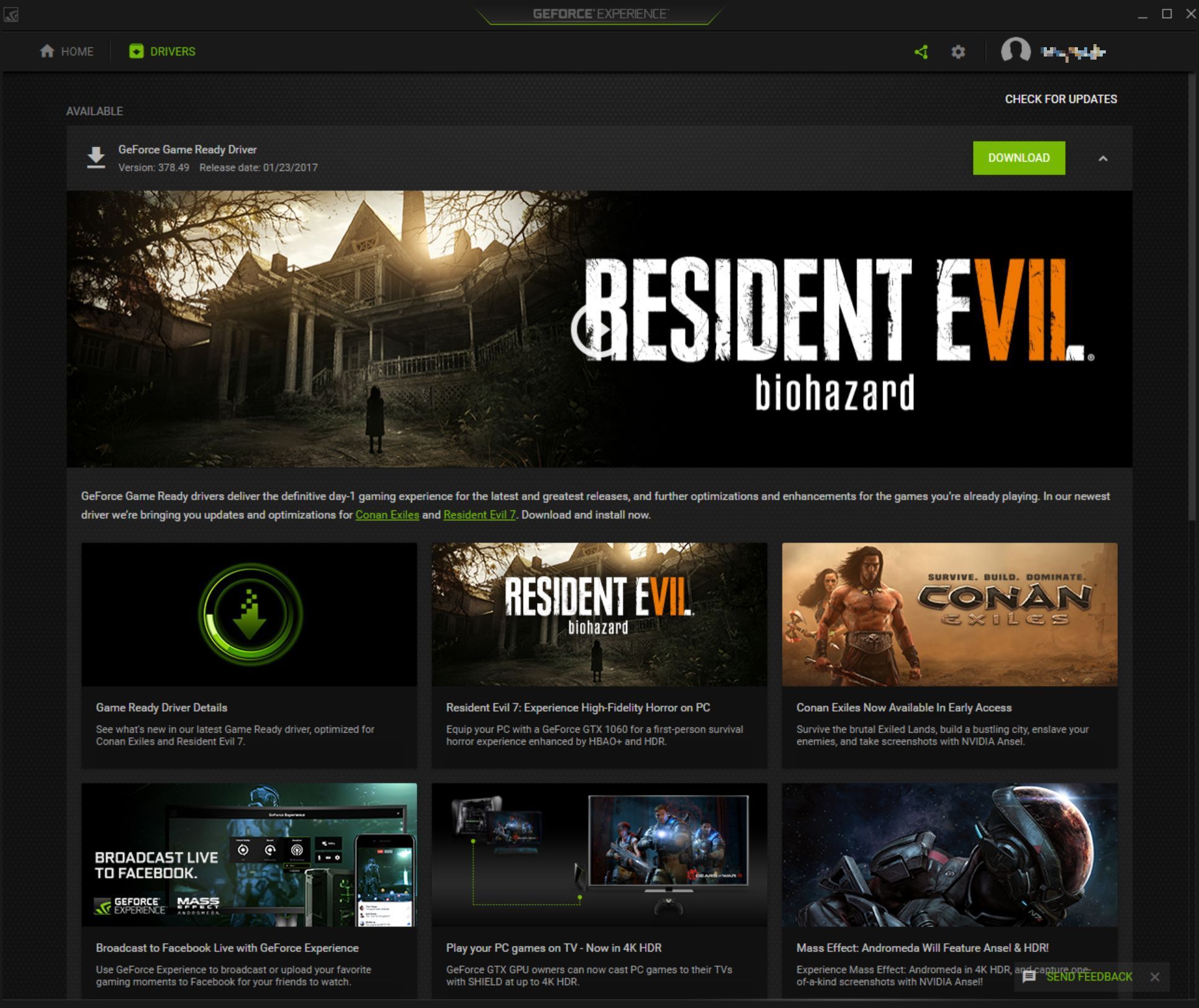
- آنتی ویروس و سایر نرم افزار های اضافی را غیرفعال کنید
بعضی مواقع برنامه آنتی ویروس موجب بروز اختلال در سیستم می شود و یا ممکن است بخشی از فایل های بازی را حذف کند. اگر از چنین نرم افزارهایی بر روی سیستم خود استفاده می کنید سعی کنید به طور موقت آن ها را غیرفعال نمایید و بدون آن ها بازی را اجرا کنید. همچنین باز بودن سایر نرم افزارها مثل مرورگر نیز می تواند باعث ایجاد مشکل شود. بنابراین سعی کنید تمامی نرم افزارهای غیرضروری را قبل از اجرای بازی ببندید و یا فعالیت آن ها را متوقف کنید.
- دستگاه های خارجی را از سیستم خود جدا کنید
سعی کنید تمام دستگاه های غیرضروری مثل دسته های کنترل و وب کم را از سیستم خود جدا کنید. این کار ممکن است تاثیر چندانی بر روی اجرای بازی نداشته باشد اما به هر حال می توانید تمام شک و شبهه ها را برطرف کنید.
- کلاینت بازی را در حالت ادمین اجرا کنید
بر روی کلاینت بازی خود (به طور مثال uPlay یا Origin) کلیک راست کنید و گزینه Run as administrator را انتخاب نمایید. با این کار دسترسی کاملی برای اجرای بازی فراهم می کنید.
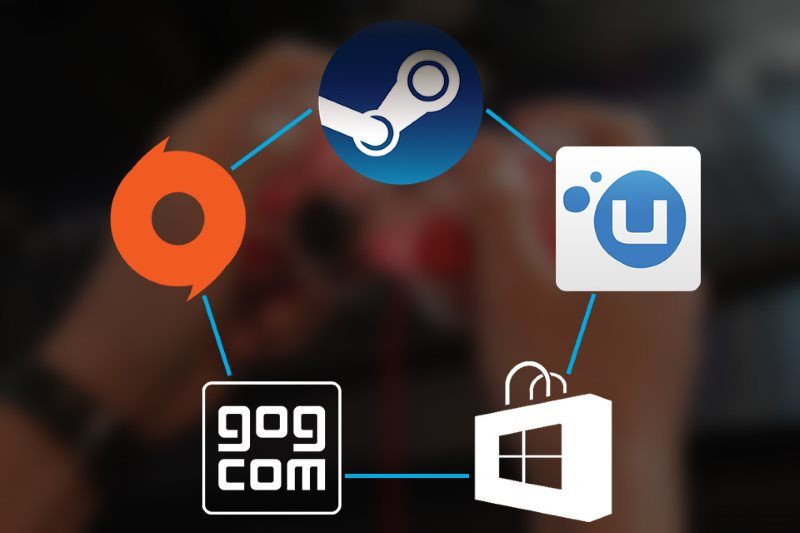
- مطمئن شوید که بازی را به شکل صحیح نصب کرده اید
اگر با بازی های استیم مشکل دارید، این روش را امتحان کنید: در بخش کتابخانه استیم بر روی بازی کلیک راست کنید و گزینه Properties را انتخاب کنید. سپس در بخش پایین تب Local Files بر روی گزینه Verify Integrity of Game Files کلیک کنید. این گزینه تمام فایل های لازم برای نصب را بررسی می کند و اگر فایلی گم شده باشد، آن را از استیم دانلود و جایگزین می کند. اگر بازی مورد نظر شما مربوط به استیم نباشد سعی کنید آن را مجددا از ابتدا نصب کنید و یا حتی محل نصب را بر روی یک درایو متفاوت قرار دهید.
- پیغام خطا را در گوگل جست و جو کنید
اگر هنگام نصب یا اجرا پیغام خاصی را دریافت می کنید آن را به طور کامل در گوگل جست و جو کنید. اگر مشکل شما گسترده باشد احتمالا سایت های مختلفی را مشاهده می کنید که در مورد آن مطلب نوشته اند و ممکن است راه حل خاص رفع آن را نیز پیدا کنید. اگر بازی مورد نظر شما به صورت آنلاین باشد و پیغام مربوط به خطای اتصال به سرور را دریافت کرده اید احتمالا مشکل از طرف سرور توسعه دهنده است، در غیر این صورت اتصال اینترنت خود را بررسی نمایید.
- به تالارهای گفتگو سر بزنید و مشکل خود را در میان بگذارید
اگر بازی شما از استیم است، با راست کلیک کردن بر روی نام بازی می توانید به بخش Community Hub مراجعه کنید. در آنجا می توانید به دنبال موضوعات مربوطه بگردید و یا مشکل خود را با دیگران در میان بگذارید. گاهی اوقات تیم توسعه دهنده یک فایل پچ برای رفع مشکلات بازی ارائه می دهد که در این فروم ها می توانید از وجود آن آگاه شوید. همچنین مراجعه به سایت رسمی بازی نیز می تواند اطلاعات کافی برای رفع مشکل در اختیار شما قرار دهد.

- مستقیما با سازنده بازی تماس بگیرید
اگر تا این مرحله پیش رفتید و بازی های دیگر نیز به خوبی بر روی سیستم شما اجرا می شوند، پس احتمالا مشکل از سمت شما نیست. پس از طی کردن مراحل بالا، حالا زمان آن رسیده است که به طور مستقیم با عوامل سازنده بازی ارتباط برقرار کنید و مشکلات خود را از طریق ایمیل ارسال کنید. در صورتی که مشکلتان حل نشد می توانید بازی را برگردانید و پول خود را پس بگیرید.